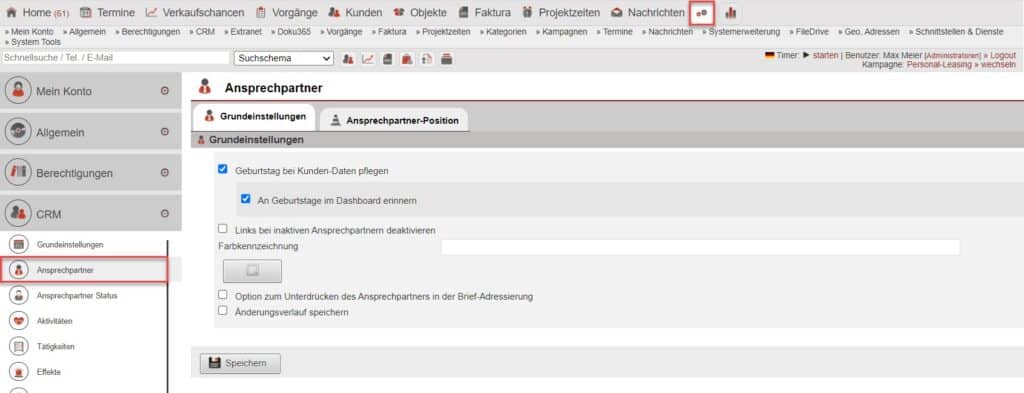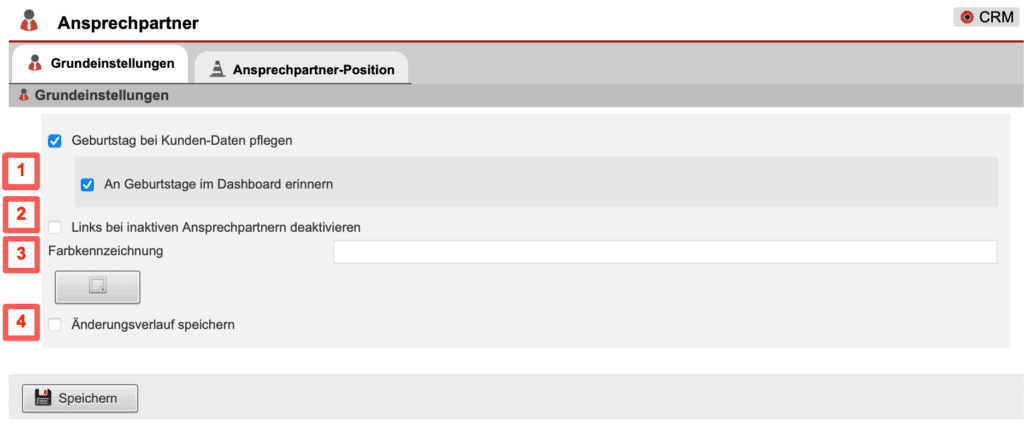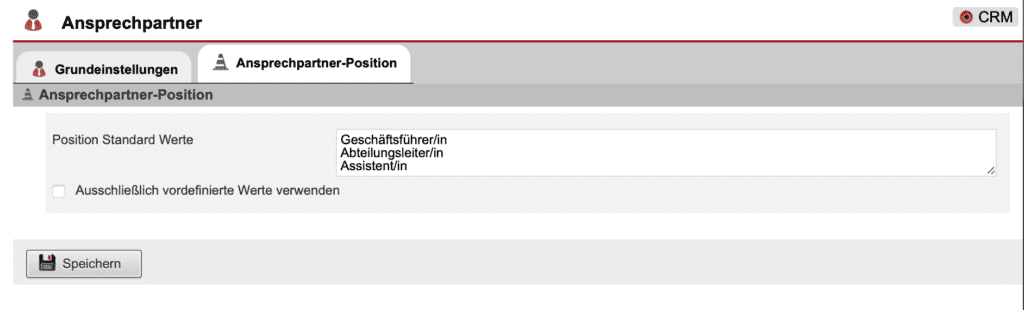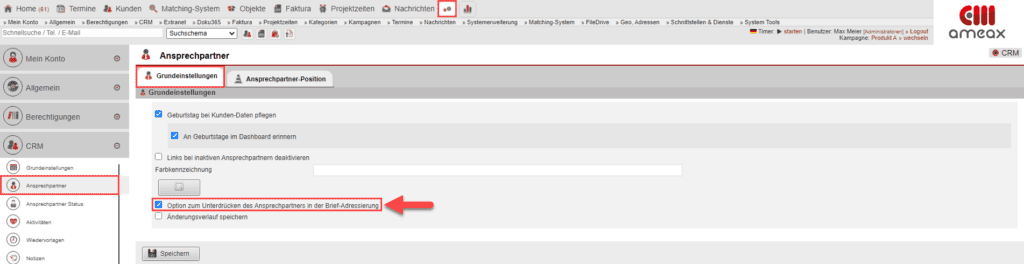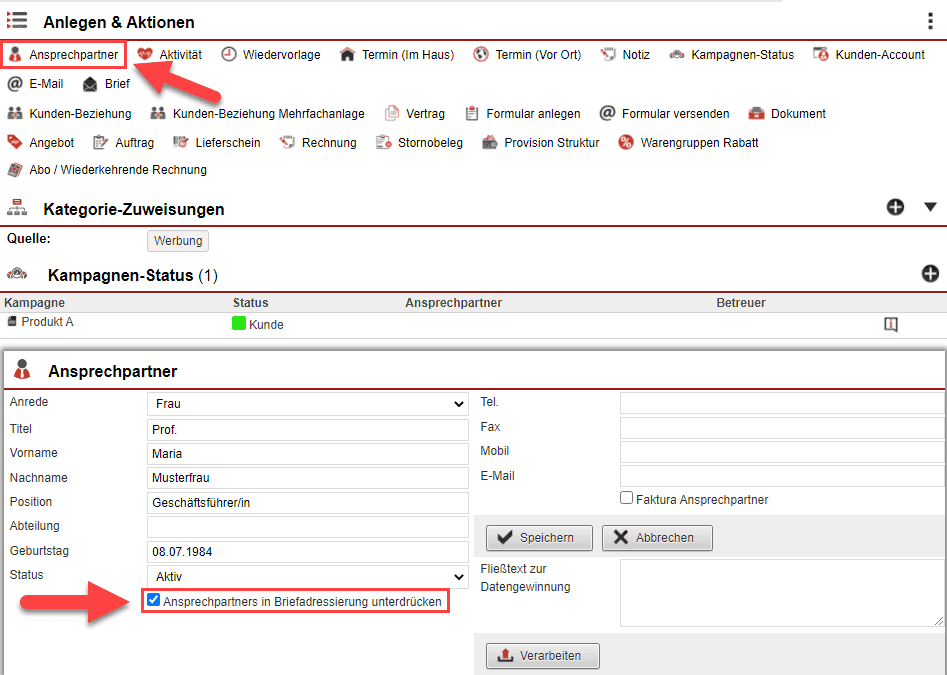Ansprechpartner
Im Hauptmenüpunkt „Einstellungen“ finden Sie nach einem Klick auf den Untermenüpunkt „CRM“ den Bereich für die Bearbeitung der Einstellungen zu den „Ansprechpartnern“. Sie öffnen diesen durch einen Klick auf das gleichnamige Icon.
Inhalte des Reiters „Grundeinstellungen“
Im Reiter „Grundeinstellungen“ stehen Ihnen folgende Einstellungen zur Verfügung:
- Aktivierung des Eingabebereichs für das Hinterlegen von Geburtstagen der Ansprechpartner in Kundendatensätzen [Abb. 2/1]. Hier aktivieren Sie auch Erinnerungen an diese.
- Durch das Setzen des Hakens bei „Links bei inaktiven Ansprechpartnern deaktivieren“ [Abb. 2/2] ist es nicht mehr möglich, die klickbaren Links in einem Eintrag eines inaktiven Ansprechpartners zu verwenden (E-Mail-Adresse und Telefonnummern zum Aufrufen eines externen E-Mail-Clients oder zum Einleiten eines Anrufs über eine externe CTI-Software).
- Beim Punkt „Farbkennzeichnung“ [Abb. 2/3] ist es möglich, den Ansprechpartner-Bereich innerhalb eines Kundendatensatzes durch eine Trennlinie in einer selbst definierten Farbe abzugrenzen.
- Durch das Setzen des Hakens bei „Änderungsverlauf speichern“ aktivieren oder deaktivieren Sie die Speicherung des Änderungsverlaufs bei den Ansprechpartnereinträgen [Abb. 2/4]. Dieser zeichnet auf, wann und von welchem Nutzer Ansprechpartnerdaten innerhalb eines Kundendatensatzes geändert wurden.
Inhalte des Reiters „Ansprechpartner-Position“
Im Reiter „Ansprechpartner-Position“ können eigene Standartwerte für Ansprechpartnerpositionen definiert werden. Sie werden darauf in der entsprechenden Eingabefläche des Ansprechpartnerdatensatzes als automatische Vervollständigung angeboten. Durch Setzen des Hakens bei „Ausschließlich vordefinierte Werte verwenden“ können alle Benutzer dazu gezwungen werden, ausschließlich diese voreingestellten Positionsangaben, zu verwenden.
Ergänzende Informationen zum Thema „Ansprechpartner“ finden Sie unter „Ansprechpartner Status“.
Aktivierung der optimierten Briefadressierung
Um die Funktion zur Unterdrückung eines Ansprechpartners bei der Briefadressierung zu aktivieren, gehen Sie in den Hauptmenüpunkt „Einstellungen“ und klicken auf den Bereich „CRM“. Wählen Sie hier den Untermenüpunkt „Ansprechpartner“ aus und aktivieren anschließend unter dem Reiter „Grundeinstellungen“ die Checkbox „Option zum Unterdrücken des Ansprechpartners in der Brief-Adressierung“.
Im Kundendatensatz selbst können Sie anschließend die Funktion direkt für einen bestimmten Ansprechpartner auswählen, sodass dieser bei der Briefadressierung unterdrückt wird. In der Bearbeitungsmaske des Ansprechpartners finden Sie dafür die Checkbox „Ansprechpartner in Briefadressierung unterdrücken“. Setzen Sie hier das Häkchen, um die Kontaktperson im Adressfeld auszublenden. Der Name wird dann nur bei der Briefadresse, nicht aber in der persönlichen Anrede unterdrückt.